
بھاپ له ساده لوبو پلیټ فارم څخه ډیر مخکې تللی نن په بھاپ کې تاسو نشئ کولی یوازې لوبې وپیرئ او د ملګرو سره لوبې وکړئ. بھاپ دمخه د لوبغاړو لپاره یو ډول ټولنیز شبکه ګرځیدلی. تاسو کولی شئ د خپل ځان په اړه معلومات شریک کړئ ، سکرین شاټونه ، په بیلابیلو ټولنیزو پیښو کې برخه واخلئ ، د ټولنې ډلو سره یوځای شئ. په سیسټم کې د ټولنیز تعامل یو امکان د ویډیوګانو اضافه کول دي. تاسو کولی شئ خپل ویډیوګانې د خپل یوټیوب حساب څخه شریک کړئ. په بھاپ کې د ویډیو اضافه کولو څرنګوالي زده کولو لپاره ، ولولئ.
تاسو کولی شئ خپل د فعالیت جریان کې سټیم کې اپلوډ شوي ویډیوګانې پوسټ کړئ ترڅو ستاسو ملګري یې وګوري. سربیره پردې ، تاسو کولی شئ یوه د بھاپ ډلې ته ویډیو اضافه کړئ. د ویډیو اضافه کولو لپاره ، تاسو اړتیا لرئ خپل د بھاپ حساب له خپل یوټیوب حساب سره وصل کړئ. تراوسه په بھاپ کې د ویډیوګانو اضافه کولو لپاره نور اختیارونه شتون نلري. د وخت په تیریدو سره ، ډیری احتمال ، نوې لارې به څرګند شي. په یاد ولرئ چې تاسو کولی شئ یوازې د خپل یوټیوب حساب څخه ویډیوګانې اپلوډ کړئ. دا ، تاسو به اړتیا ولرئ په یوټیوب کې یو حساب جوړ کړئ ، بیا یې ته ویډیو اپلوډ کړئ ، او یوازې وروسته تاسو کولی شئ دوی یې په سټایم کې خپلو ملګرو سره شریک کړئ.
څنګه په بھاپ کې ویډیو اضافه کول
په بھاپ کې د ویډیو اضافه کول په لاندې ډول دي: تاسو اړتیا لرئ د مینځپانګې برخې ته لاړشئ. دا د پورتنۍ مینو په کارولو سره ترسره کیږي. په خپل مستعار نوم کلیک وکړئ ، او بیا "مینځپانګه" غوره کړئ.
لومړی تاسو اړتیا لرئ د "ویډیو" برخې غوره کړئ ، پدې برخه کې ، د یوټیوب حساب لینک ت buttonۍ کلیک وکړئ. یوه ب willه به د لنډ لنډیز سره خلاص شي چې څنګه ستاسو د یوټیوب حساب ستاسو د بھاپ پروفایل سره وصل کړئ. خپلو یوټیوب ویډیوګانو ته لاسرسي لپاره ت buttonۍ کلیک وکړئ.

بیا وروسته ، ستاسو د ګوګل حساب لپاره د ننوتلو فارم به خلاص شي. دا د دې حقیقت له امله دی چې یوټیوب د ګوګل ملکیت دی او په وینا یې ورته حساب په ګوګل او یوټیوب کې کارول کیږي. دا دی ، تاسو به د خپل یوټیوب حساب ته د ننوتلو سره په اوتومات ډول خپل ګوګل حساب ته ننوتل.
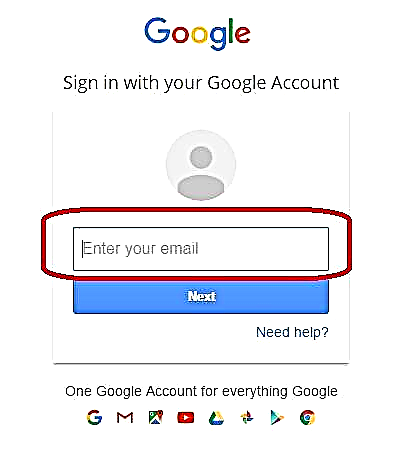
د خپل ګوګل حساب څخه بریښنالیک دننه کړئ ، وروسته له هغه چې تاسو به اړتیا ولرئ د ننوت شفر داخل کړئ. بیا ستاسو د یوټیوب حساب سره ستاسو د بھاپ حساب جوړه کول تایید کړئ. د دې مراحلو بشپړولو وروسته ، د یوټیوب حساب به ستاسو د بھاپ حساب سره وصل شي. اوس ټول هغه څه پاتې دي هغه ویډیو غوره کول چې تاسو غواړئ په بھاپ کې اضافه کړئ. د ویډیو اپلوډ فارم به خلاص شي.

د ویډیو اپلوډ فارم کی left اړخ ستاسو د یوټیوب حساب ته پورته شوې ویډیو ښیې. له لیست څخه مطلوب ویډیو غوره کړئ ، وروسته له هغه تاسو کولی شئ مشخص کړئ چې دا ویډیو له کومې لوبې څخه ده. که تاسو وغواړئ ، تاسو کولی شئ د لوبې نوم په لاسي ډول ولیکئ ، که دا په لیست کې نه وي. بیا د اضافه ویډیو ت buttonۍ کلیک وکړئ. وروسته له هغه چې تاسو دا ت buttonۍ کښیکاږئ ، ویډیو به ستاسو د فعالیت جریان کې ځای په ځای شي او ملګري به وکولی شي ستاسو ویډیو وګوري او په اړه یې یو نظر پریږدي ، او ورته درجه ورکړي. که اړتیا وي ، تاسو کولی شئ دا ویډیو حذف کړئ. په راتلونکي کې ، دا د مینځپانګې مدیریت له لارې هم ترسره کیږي. که تاسو نوې ویډیوګانې اضافه کړې ، د ویډیو اضافه کولو پا theې وروسته ، تاسو کولی شئ د "YouTube ویډیو لیست تازه کړئ" ت buttonۍ کلیک وکړئ ، کوم چې تاسو ته اجازه درکوي اضافه ویډیوګانې وښیې.
ویډیو یو له مشهور بmatsو څخه دی چې تاسو ورسره د خپلو ملګرو او پیژندونکو سره په زړه پوري شیان شریکولی شئ. نو ځکه ، که تاسو داسې ویډیو لرئ چې تاسو یې شریکول غواړئ ، نو بیا یې په تپ کې اضافه کړئ او د خپلو ملګرو سره بحث وکړئ.
اوس تاسو پوهیږئ چې څنګه په سټیم کې د یوټیوب ویډیو اضافه کول. خپلو ملګرو ته پدې اړه ووایاست ، شاید یو له دوی څخه د نورو خلکو سره په زړه پوري ویډیو شریکولو مخالف هم نه وي.











